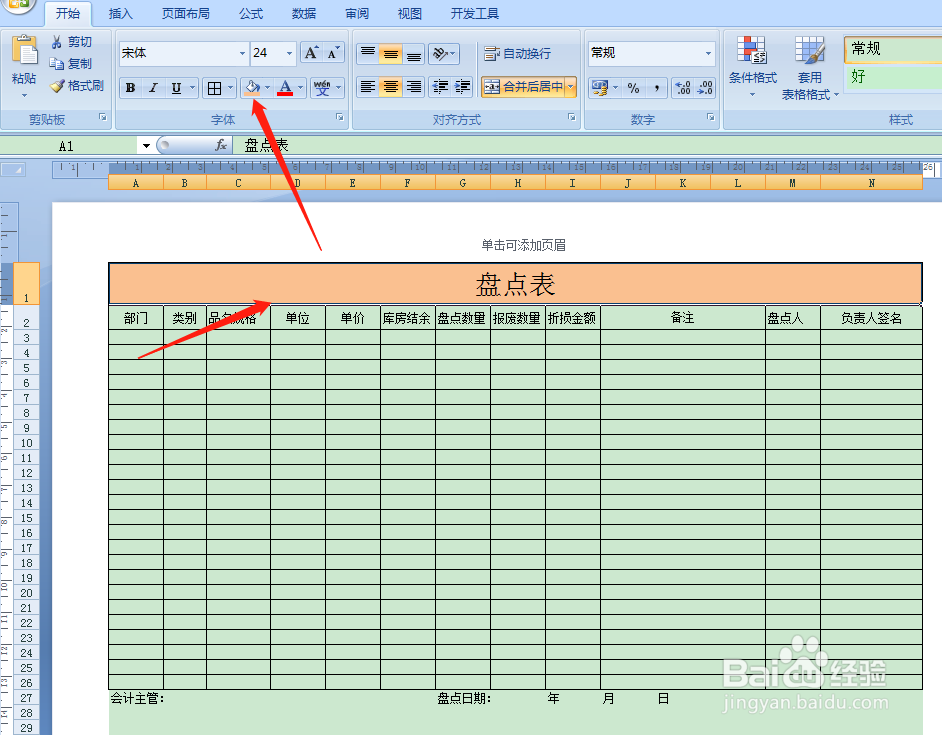1、打开Excel2007,点击右下角页面布局。
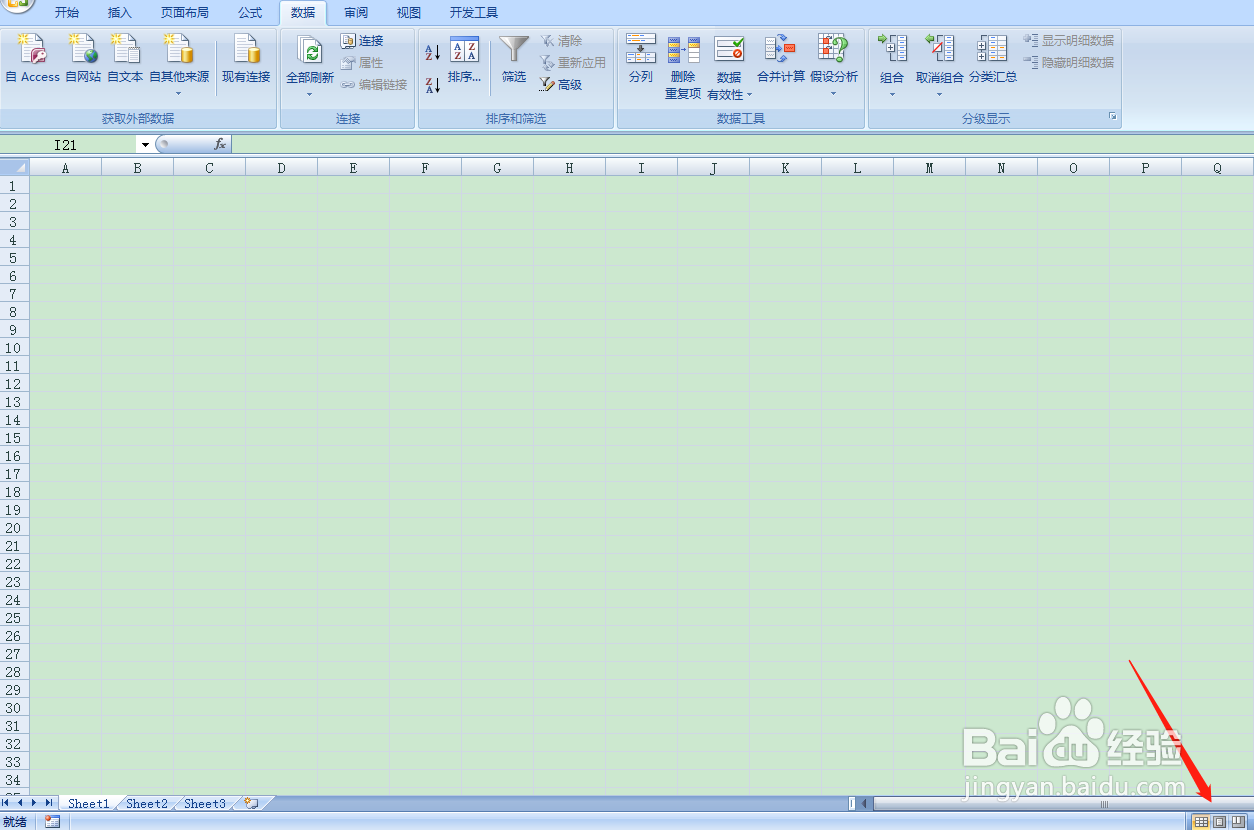
2、点击工具栏上【页面布局】选择【纸张方向】选择【横向】。
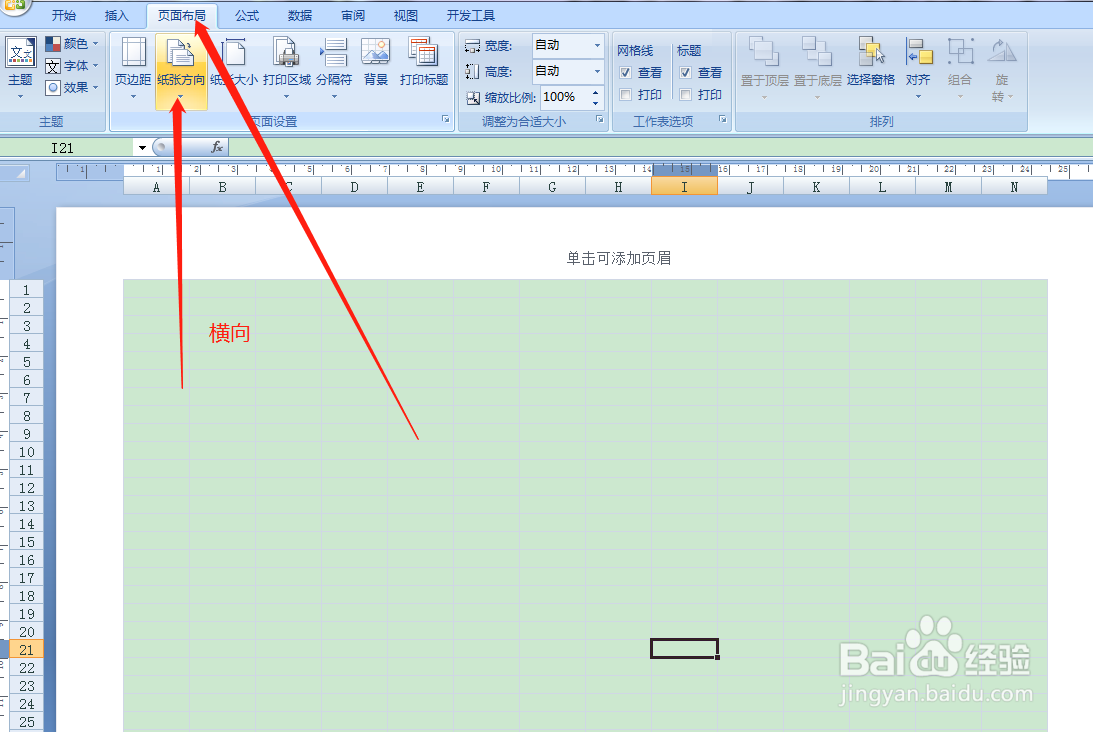
3、按住鼠标左键,框选第一行,点击工具栏,合并单元格,添加所有框线。然后在左侧调整行高。

4、在第一行表头,填写表格名称【盘点表】,然后字体设置24号,格式选择居中。
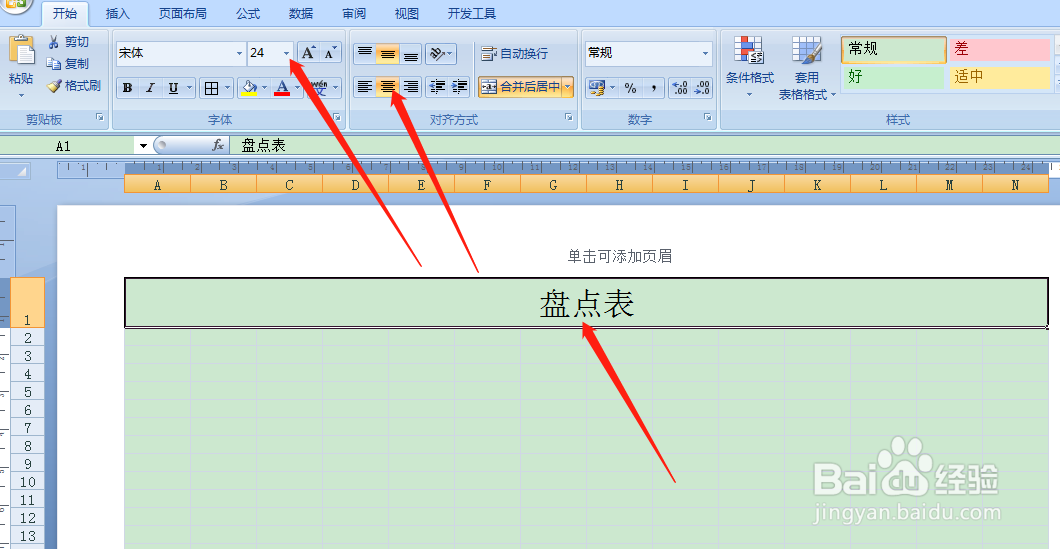
5、按照下图所示,依次填写好项目名称,并添加框线。项目名称字体设置居中对齐。在左侧调整行高。

6、按住鼠标左键,框选住下面整个区域,然后点击工具栏添加所有框线。

7、项目名称备注下面是用到了三列,我们按住鼠标左键框选该区域,然后点击工具栏合并单元格,选择跨越合并。然后在把项目名称【负责人签名】一列在上面调至行宽。如下图所示。
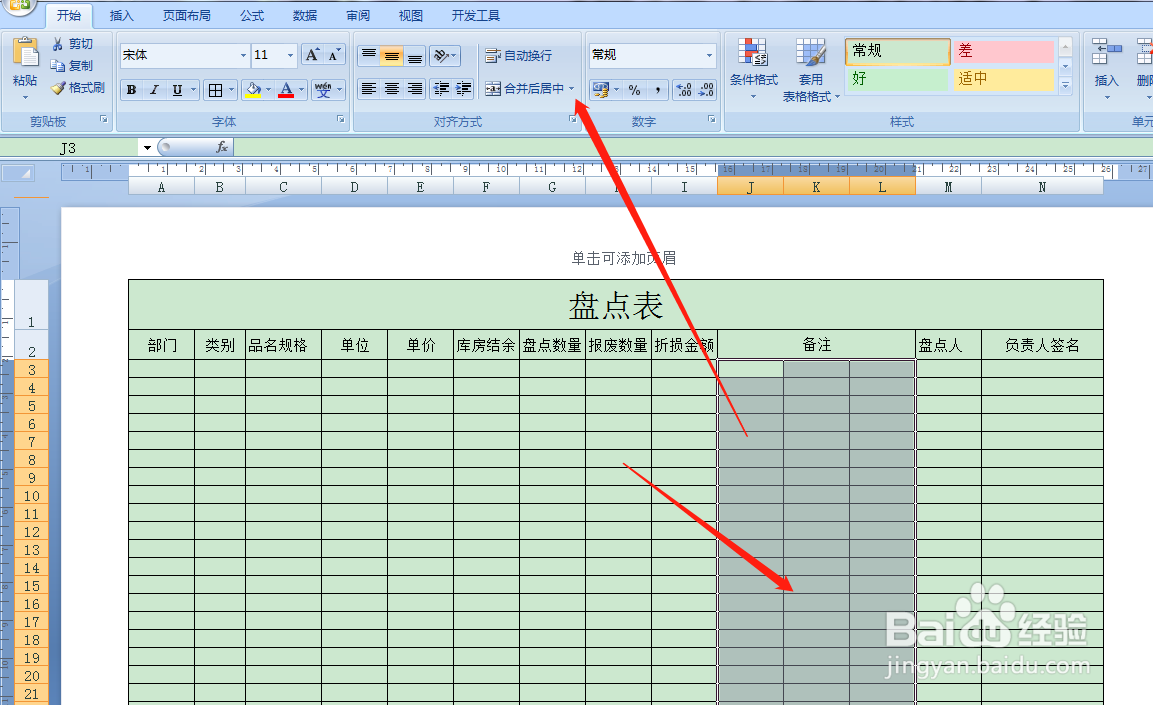
8、在表格的底端填写对应的项目名称,如下图所示。然后点击【视图】取消网格线。
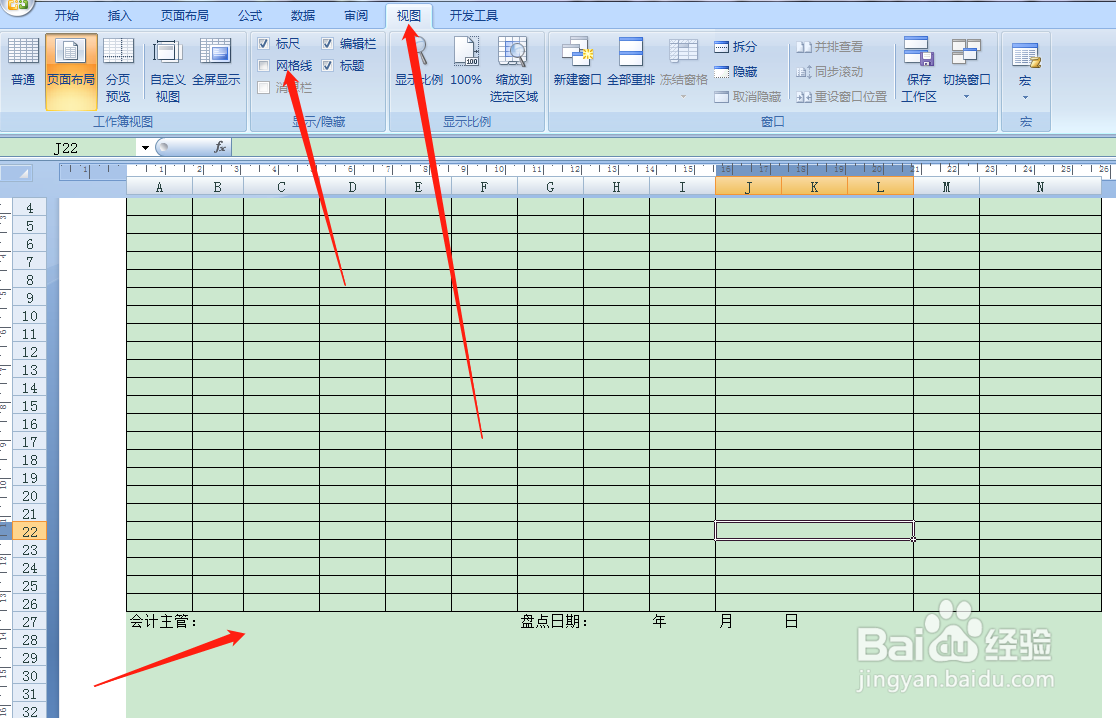
9、最后给表格设置底纹,一个美观大方的盘点表就做好了。